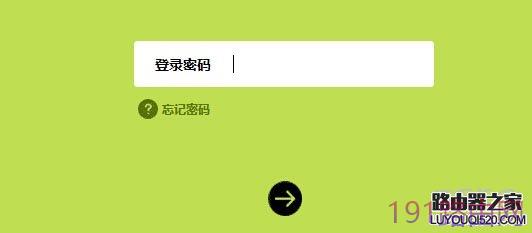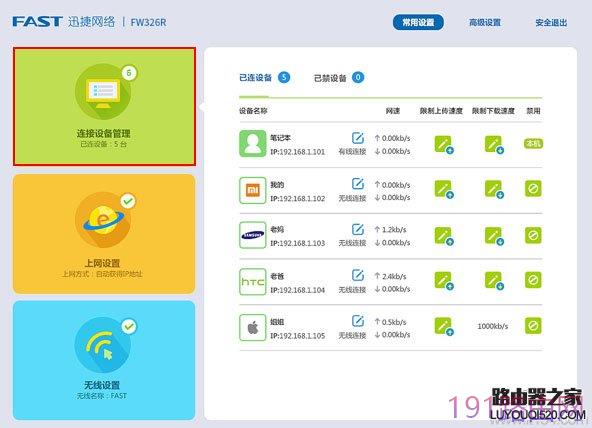原标题:"新版迅捷(Fast)路由器怎么查看连接人数?"相关路由器设置经验分享。 - 来源:【WiFi之家网】
“新版的迅捷路由器应该怎么查看连接人数?怎么知道有多少人/设备在连接新版迅捷路由器上网呢?”或许大家在使用新版迅捷路由器过程中会有这样的问题,其实对于新版迅捷路由器来说,要想查看有多少人连接上网,方法是特别简单的,下面简单为大家演示一下查看方法。
第一步、登录到设置界面
打开连接迅捷路由器的电脑,打开电脑上的浏览器,在浏览器地址栏里输入falogin.cn,打开新版迅捷路由器的登录页面——>输入“管理员密码”,登录到设置页面。
注意问题:(1)、如果大家在浏览器地址栏里输入falogin.cn后,遇到打不开的情况,请点击参考:>>迅捷路由器无法登陆falogin.cn怎么办?
(2)、如果大家忘记了该台新版迅捷路由器的管理员密码,那么是不能登录到设置界面的。此时,是无法查看到有多少人正在连接上网的。
第二步、查看连接人数
成功登录到新版迅捷路由器设置界面后,就可以看到左侧的“连接设备管理”上标注的连接数了。
温馨提示:如果在“连接设备管理”选项中查看到的连接数量,大于你自己允许上网的设备数量的总和。那么可以判断出这台迅捷路由器的无线网络已经被别人蹭网了。
原创文章,作者:路由器设置,如若转载,请注明出处:https://www.224m.com/24684.html